Jak utworzyć formularz zgłoszenia usługi IT online w WordPress
Opublikowany: 2020-05-22Chcesz utworzyć formularz zgłoszenia usługi IT online w WordPress? Formularz zgłoszenia usług IT online to najlepszy sposób zgłaszania przez klientów problemów z komputerem, problemów z połączeniem internetowym lub innych potrzeb serwisowych.
W tym samouczku pokażemy, jak utworzyć formularz zgłoszenia usługi IT online dla Twojej witryny WordPress.
Kliknij tutaj, aby rozpocząć tworzenie formularza zgłoszenia usługi IT online
Dlaczego warto korzystać z internetowego formularza zgłoszenia usługi IT?
Jako specjalista ds. technologii informatycznych zawsze otrzymujesz żądania, od poważnych problemów sieciowych po wymianę myszy komputerowej. Praca w IT wiąże się z unikalnym zestawem problemów i frustracji, jeśli chodzi o obsługę klienta. Na przykład:
- Radzenie sobie z niekompletnymi lub niejasnymi zgłoszeniami do pomocy technicznej
- Określanie, których klientów obsłużyć w pierwszej kolejności
- Oczekiwanie na telefony i wiadomości do zwrotu
- Sortowanie e-maili klientów
- Stworzenie efektywnego harmonogramu wizyt serwisowych
Tak więc, kiedy zmagasz się z tym wszystkim, telefony, wiadomości i zgłoszenia do pomocy technicznej po prostu napływają. Jak więc sobie z tym wszystkim poradzić, być bardziej wydajnym i wyeliminować stres?
Potrzebujesz prostego rozwiązania usług IT online, które jest łatwe w konfiguracji, oszczędza czas i zapewnia potrzebne informacje.
Dlaczego więc nie wypróbować internetowego formularza zgłoszenia usługi IT? Przyjmowanie zgłoszeń serwisowych IT online znacznie ułatwi organizowanie i ustalanie priorytetów w dziale IT. Korzystanie z internetowego formularza zgłoszenia serwisowego IT pozwala na:
- Lepsze szczegóły: uzyskaj pełne, łatwe do odczytania szczegóły, które mogą zawierać pliki i obrazy
- Usprawniona organizacja: wszystkie żądania są łatwo dostępne i sortowane, dzięki czemu możesz zoptymalizować swoją pracę
- Łatwa personalizacja: Twórz dostosowane do potrzeb formularze za pomocą narzędzi przeciągania i upuszczania
- Potężna automatyzacja: Automatycznie kieruj klientów do odpowiedniego pracownika IT lub strony internetowej
- Informacje, które można udostępniać: Powiadom swój zespół IT o natychmiastowym nadejściu nowych zgłoszeń
- Automatyzacja : Wysyłaj zgłoszenia pomocy technicznej bezpośrednio do platformy pomocy technicznej za pomocą integracji FreshDesk WordPress
Teraz, gdy już wiesz, dlaczego potrzebujesz internetowego formularza zgłoszenia IT na swojej stronie WordPress, pokażemy Ci, jak łatwo jest stworzyć własny.
Jak utworzyć formularz zgłoszenia usługi IT online?
WPForms to najprostszy sposób na utworzenie formularza zgłoszenia usługi IT online. WPForms Pro ma ogromną kolekcję gotowych szablonów dla każdej niszy i biznesu.
Krok 1: Utwórz formularz zgłoszenia usługi IT online w WordPress
Rozpoczęcie pracy jest proste. Wystarczy zainstalować i aktywować wtyczkę WPForms. Jeśli potrzebujesz pomocy, zapoznaj się z naszym przewodnikiem krok po kroku, jak zainstalować wtyczkę w WordPressie.
Najpierw musisz zainstalować i aktywować dodatek Form Templates Pack. Aby to zrobić, przejdź do WPForms » Dodatek i znajdź ten oznaczony jako dodatek do pakietu szablonów formularzy . Następnie kliknij Zainstaluj dodatek .
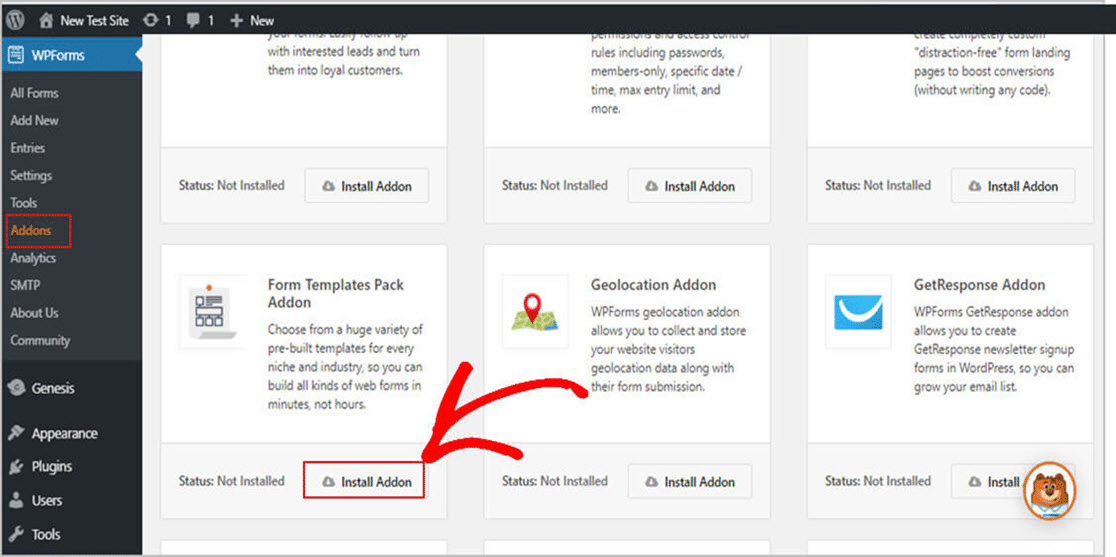
W porządku, skoro aktywowałeś wtyczkę, możesz stworzyć swój nowy formularz.
Następnie kliknij WPForms »Dodaj nowy i wpisz nazwę formularza internetowego zgłoszenia usługi IT. Nie utknij tutaj. Za chwilę pokażemy Ci, jak zmienić nazwę formularza.
Teraz przewiń w dół do obszaru oznaczonego Dodatkowe szablony i wpisz „ IT ” w pasku wyszukiwania. Następnie wybierz Formularz zgłoszenia serwisowego IT .
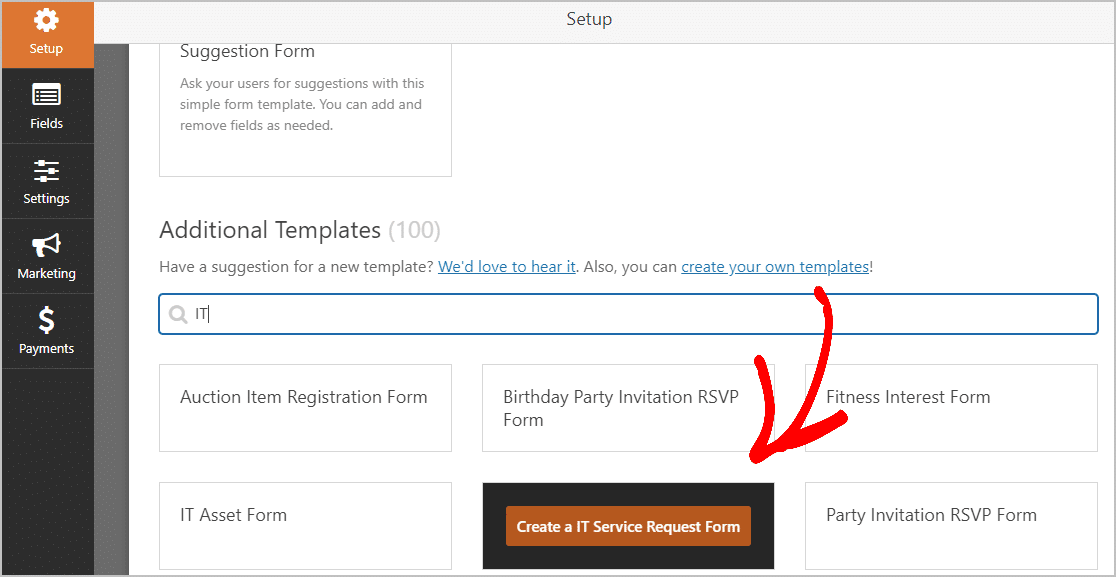
Po załadowaniu szablonu formularza zauważysz, że w formularzu jest już kilka pól. Możesz je zmienić, jeśli chcesz. WPForms bardzo ułatwia dodawanie, usuwanie, porządkowanie i edytowanie dowolnych z tych pól.
Oto domyślne pola, które znajdziesz w internetowym formularzu zgłoszenia serwisowego IT:
- Nazwa
- Telefon
- dział
- Z czym masz problemy?
- Komputer
- Projektor
- Urządzenie mobilne/tablet
- Połączenie internetowe / sieć
- Inne
Jedną z najlepszych funkcji WPForms jest to, że możesz dodać więcej pól do formularza, po prostu przeciągając i upuszczając.
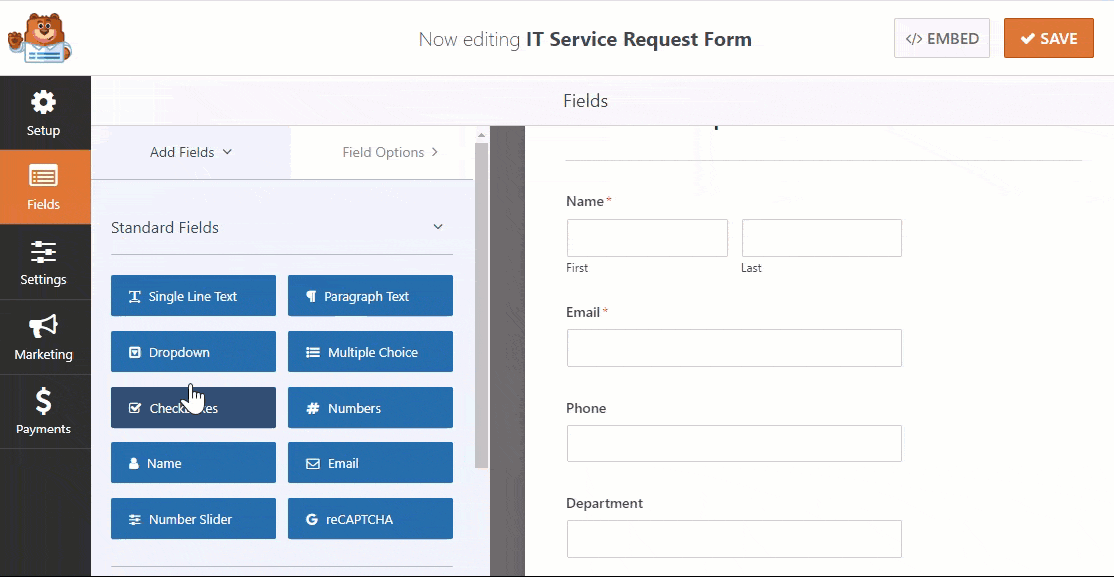
Następnie, jeśli chcesz edytować pole, po prostu kliknij je i wprowadź zmiany. Możesz również zmienić kolejność pól w formularzu zgłoszenia serwisowego IT. Wystarczy kliknąć pole i przeciągnąć je na miejsce, a następnie upuścić.
Jeśli Twój dział IT pobiera opłatę, możesz łatwo akceptować płatności bezpośrednio w formularzu zgłoszenia usługi IT w witrynie WordPress. Możesz przyjmować płatności za pomocą Stripe, Authorize.Net lub PayPal. Jeśli potrzebujesz pomocy, aby go skonfigurować, mamy doskonałą dokumentację dotyczącą tego, jak umożliwić użytkownikom wybór metody płatności.
Jeśli nie masz pewności, której bramki płatności użyć, zapoznaj się z naszym artykułem, który pomoże Ci zdecydować, która z nich jest lepsza, Stripe czy PayPal.
Po zakończeniu dostosowywania formularza po prostu kliknij Zapisz .
Krok 2: Skonfiguruj ustawienia formularza
Teraz skonfigurujmy kilka ustawień. Aby rozpocząć, przejdź do Ustawienia » Ogólne .
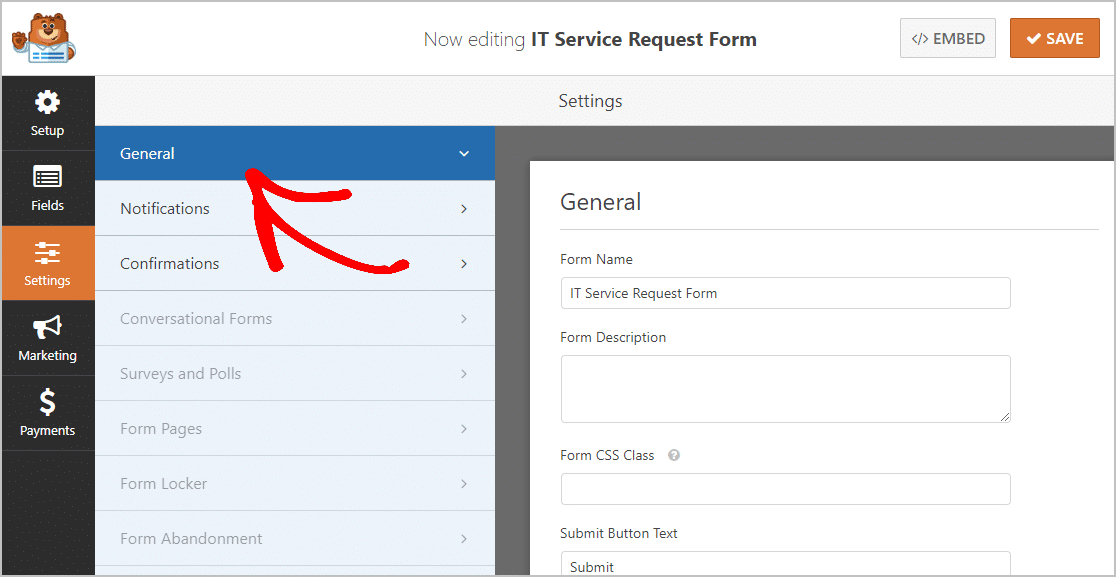
Na tym ekranie możesz skonfigurować:
- Nazwa formularza — tutaj możesz zmienić nazwę internetowego formularza zgłoszenia usługi IT.
- Opis formularza — to świetne miejsce, aby zostawić sobie notatkę o formularzu.
- Prześlij tekst przycisku — Zmień tekst wyświetlany na przycisku przesyłania. Możesz go dostosować, aby powiedzieć „Wyślij swoją prośbę”.
- Zapobieganie spamowi — Zatrzymaj spam z formularza kontaktowego za pomocą funkcji antyspamowej, hCaptcha lub Google reCAPTCHA. Pole wyboru antyspamu jest automatycznie zaznaczane we wszystkich nowych formularzach.
- AJAX Forms — Włącz ustawienia AJAX bez ponownego ładowania strony.
- Ulepszenia RODO — możesz wyłączyć przechowywanie informacji o wpisach i danych użytkownika, takich jak adresy IP i klienci użytkownika, aby zachować zgodność z wymogami RODO. Ponadto zapoznaj się z naszymi instrukcjami krok po kroku, jak dodać pole zgody na RODO do prostego formularza kontaktowego.
Gdy skończysz, kliknij Zapisz .

Kontynuować. Prawie wypełniłeś formularz.
Krok 3: Skonfiguruj powiadomienia formularza
Powiadomienia są świetne, ponieważ informują Cię, kiedy klient przesłał formularz zgłoszenia usługi IT online w Twojej witrynie.
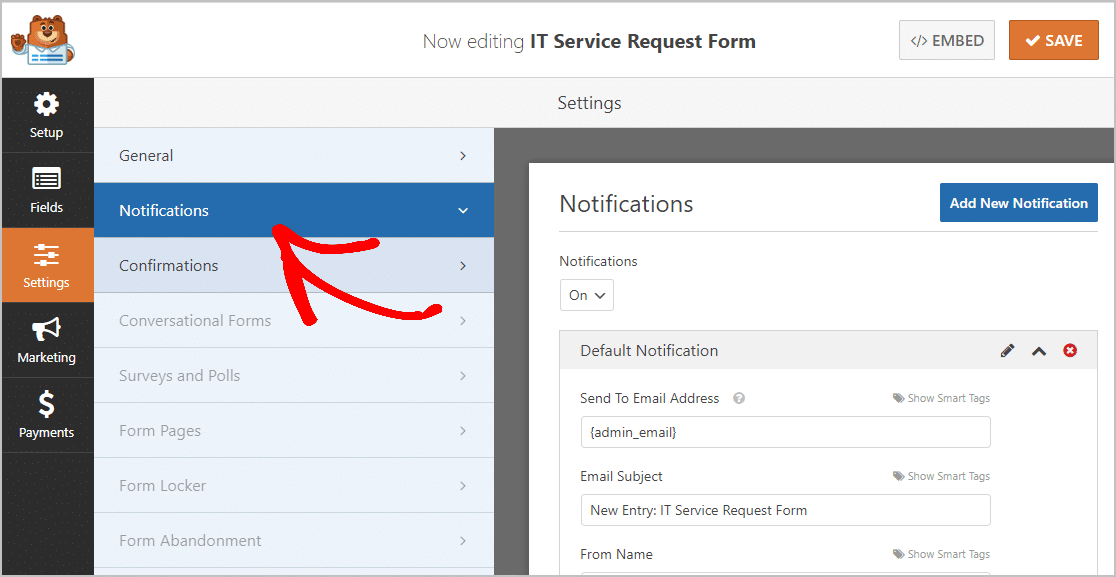
Nie musisz nawet dotykać tego ustawienia, ponieważ WPForms ma je domyślnie włączone. Jeśli korzystasz z funkcji tagów inteligentnych, możesz także wysyłać powiadomienia e-mail do reszty zespołu IT o otrzymaniu nowego zgłoszenia serwisowego. Tagi inteligentne pomogą Ci optymalnie wykorzystać harmonogram Twojego zespołu.
Jeśli potrzebujesz wskazówek dotyczących korzystania z tej funkcji, zapoznaj się z naszą dokumentacją dotyczącą konfigurowania powiadomień formularzy w WordPress. Możesz także powiadomić więcej niż jedną osobę o przesłaniu internetowego formularza zgłoszenia usługi IT.
Na przykład możesz wysłać powiadomienie do siebie, osoby, która przesłała formularz zgłoszenia serwisowego, swoich przełożonych IT i innych. Aby uzyskać pomoc, zapoznaj się z naszym prostym samouczkiem krok po kroku, jak wysyłać powiadomienia z wielu formularzy w WordPress.
Na koniec chcesz oznakować swój e-mail logo firmy IT, aby cała korespondencja e-mail wyglądała spójnie. Aby to zrobić, zapoznaj się z tym przewodnikiem dotyczącym dodawania niestandardowego nagłówka do szablonu wiadomości e-mail.
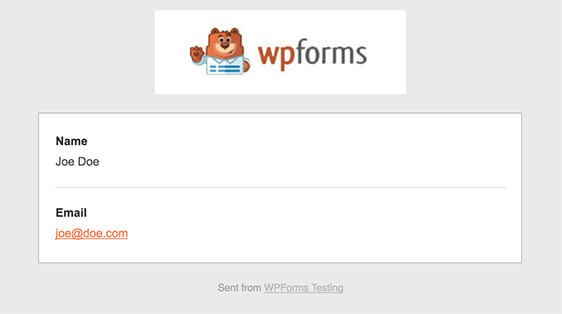
Krok 4: Skonfiguruj swoje potwierdzenia formularzy
Wiadomość z potwierdzeniem jest wysyłana do osoby po przesłaniu formularza. Potwierdzenia informują ludzi, że otrzymałeś ich prośbę, i pozwalają Ci powiedzieć im, jaki krok muszą podjąć dalej.
W WPForms istnieją 3 typy potwierdzeń:
1. Wiadomość: WPForms zawiera wstępnie napisaną wiadomość potwierdzającą, prostą wiadomość informującą klientów, że ich żądanie jest przetwarzane. Oczywiście możesz przeredagować wiadomość, jeśli chcesz. Jeśli nie masz pewności, od czego zacząć, istnieje kilka świetnych wiadomości o sukcesie, które pomogą Ci zacząć pisać własne.
2. Pokaż stronę: Ta opcja wyśle tych, którzy przesłali stronę formularza żądania w Twojej witrynie. Na przykład:
- Strona z podziękowaniami : Jeśli zdecydujesz się to zrobić, zapoznaj się z naszym samouczkiem na temat przekierowywania odwiedzającego na stronę z podziękowaniami. Będziesz także chciał przeczytać oba nasze artykuły na temat tworzenia skutecznych stron z podziękowaniami.
- Strona szybkiej naprawy : możesz utworzyć listę prostych rozwiązań typowych problemów, które klienci mogą szybko naprawić.
- Strona specjalisty: Skorzystaj z naszej funkcji formularza konwersacyjnego, aby przekierować konkretne prośby do jednego ze swoich specjalistów.
3. Przejdź do adresu URL (przekierowanie): Ta opcja potwierdzenia wysyła osoby, które przesłały formularz zgłoszenia usługi IT online na wybraną przez Ciebie stronę w innej witrynie.
OK, teraz skonfigurujemy dostosowaną wiadomość, którą zobaczą Twoi goście, gdy prześlą formularz wniosku IT w Twojej witrynie WordPress.
Aby rozpocząć, kliknij kartę Potwierdzenie w Edytorze formularzy tuż pod Ustawieniami .
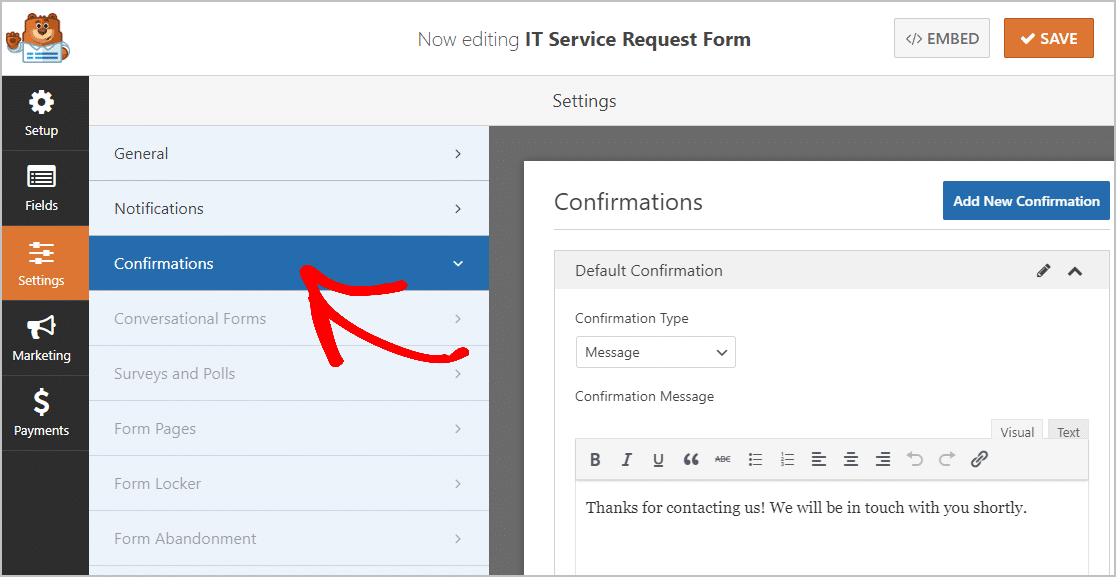
Następnie dostosuj wiadomość potwierdzającą. Gdy skończysz, nie zapomnij kliknąć Zapisz . Aby uzyskać pomoc dotyczącą innych typów potwierdzeń, zapoznaj się z naszą dokumentacją dotyczącą konfigurowania potwierdzeń formularzy. Jeszcze tylko jeden krok.
Krok 5: Dodaj formularz zgłoszenia usługi IT online do swojej witryny WordPress
Teraz, po zakończeniu tworzenia formularza zgłoszenia usługi IT online, wystarczy dodać go do swojej witryny WordPress.
Gotowy?
WPForms umożliwia umieszczanie formularzy w postach na blogu, stronach i widżetach paska bocznego. Aby rozpocząć, po prostu utwórz nową stronę lub post w WordPress lub możesz zaktualizować istniejącą, jeśli chcesz.
Następnie kliknij wewnątrz pierwszego bloku, czyli pustego obszaru tuż pod tytułem strony, po otwarciu wpisz WPForms, a następnie kliknij ikonę WPForms .

Zobaczysz widżet WPForms wewnątrz swojego bloku. Teraz kliknij menu rozwijane WPForms i wybierz właśnie utworzony formularz.
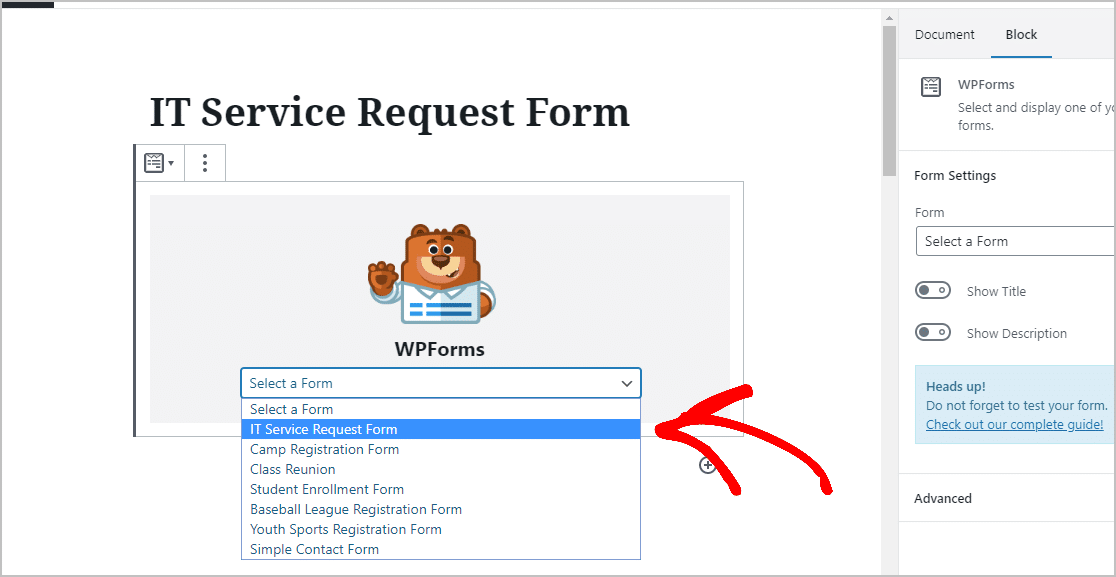
Następnie kliknij Podgląd , aby zobaczyć, jaki nowy formularz zgłoszenia usługi IT online pojawi się w Twojej witrynie.
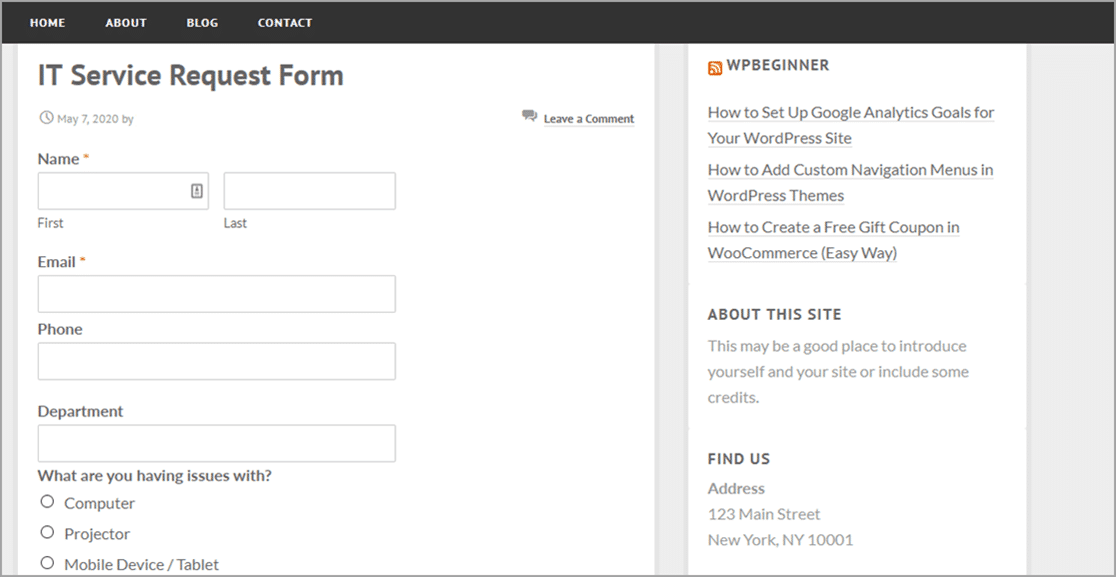
Gdy będziesz zadowolony z wyglądu, po prostu naciśnij przycisk Opublikuj , a formularz zgłoszenia serwisowego zostanie opublikowany w Internecie.
Możesz również wyświetlić swoje formularze wniosków. Wystarczy zapoznać się z naszym kompletnym przewodnikiem po formularzach wpisów. WPForms ułatwia przeglądanie, wyszukiwanie, filtrowanie, drukowanie i usuwanie formularzy zgłoszeń IT oraz znacznie ułatwia planowanie połączeń serwisowych.
Kliknij tutaj, aby rozpocząć tworzenie formularza zgłoszenia usługi IT online
Końcowe przemyślenia
Gratulacje! Zrobiłeś to! Teraz wiesz, jak utworzyć formularz zgłoszenia usługi IT online w WordPress. Aby jeszcze bardziej ułatwić klientom kontakt, możesz dodać formularz prośby o oddzwonienie do swojej bazy wiedzy.
Czy Twój zespół IT wynajmuje sprzęt? Sprawdź nasz post na temat tworzenia formularza zakupu sprzętu w WordPress.
Więc na co czekasz? Zacznij już dziś od najpotężniejszej wtyczki formularzy WordPress. WPForms Pro zawiera bezpłatny formularz zgłoszenia serwisowego online i oferuje 14-dniową gwarancję zwrotu pieniędzy.
A jeśli podobał Ci się ten post, śledź nas na Facebooku i Twitterze, aby uzyskać więcej darmowych samouczków WordPress.
